文件加密,详细教您win8怎么给文件加密
- 分类:win8 发布时间: 2018年02月01日 10:03:32
很多时候我们不想将自己电脑上的文件给别人看,为了保护文件的安全,大家习惯将文件夹加密或隐藏。这时可以将文件夹进行加密。那么对于win8的用户来说该怎么去设置文件密码呢?下面,小编就来跟大家介绍win8给文件加密的方法了。
电脑的普及使用,多功能的使用,在方便自己的同时也给别人提供了方便。但有时候出于隐私的关系,我们的文件并不想让他人看到,就需要给文件隐身加密,win8的用户就提出了win8怎么给文件加密呢?为此,小编就给大家准备了win8给文件加密的方法了。
win8怎么给文件加密
直接打开控制面板
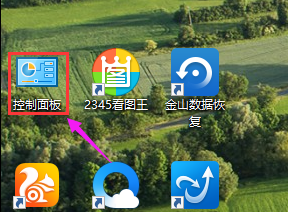
加密电脑图解-1
找到并点击打开BitLocker功能。
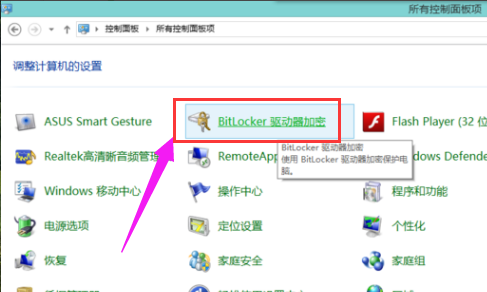
文件加密电脑图解-2
需要选择一个想加密的磁盘,所以在之前先把自己想要加密的文件全部放在一个磁盘好了。
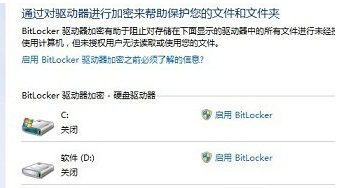
加密电脑图解-3
出现BitLockeri加密向导窗口,大家根据提示一步一步的输入密码,
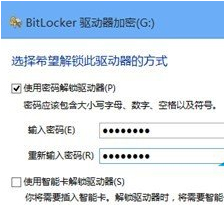
win8电脑图解-4
然后还可以将自己设置的秘钥保存在电脑中,
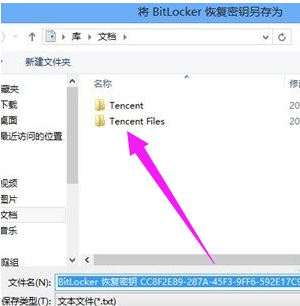
加密电脑图解-5
完成之后咱们的文件就处于高安全状态了!
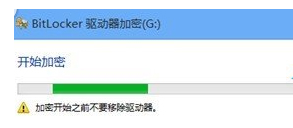
文件加密电脑图解-6
以上就是win8给文件加密的方法了。
上一篇:电脑关机蓝屏,详细教您如何修复电脑问题
下一篇:u盘修复,详细教您如何恢复U盘
猜您喜欢
- 笔记本cpu正常温度,详细教您笔记本cpu..2018/03/20
- 金士顿u盘无法识别,详细教您金士顿u盘..2018/09/27
- win8系统备份与还原方法2022/02/13
- 激活工具,详细教您如何使用win8激活工..2018/04/21
- 制作u盘系统安装盘教程2016/10/29
- 电脑开机提示invalid partition table..2020/01/01
相关推荐
- 从硬盘装win7系统图文教程 2017-02-28
- 电脑摄像头怎么安装,详细教您怎么安装.. 2018-05-26
- u盘检测工具辨真假方法 2016-11-01
- 手机usb连接电脑上网,详细教您手机usb.. 2018-04-17
- 三星手机怎么截图,详细教您三星手机截.. 2018-05-09
- win732位装64位系统教程 2016-12-06




 粤公网安备 44130202001059号
粤公网安备 44130202001059号